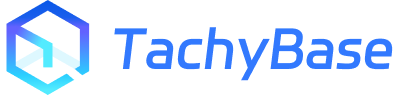参数说明
这些参数都是在第一次实例化加载的,也可以后期设定,但是建议一次对自己需要变更的提前修改加载
只读/编辑 模式切换
你只需要将配置中的 mode 设置为 read 或者 edit 在第一次加载的时候
工具栏
工具栏的显示状态 showToolbar: boolean, 默认为 true
底部工具栏 showBottomBar: boolean, 默认为 true
showToolbar: true; // false
showBottomBar: true; // false
网格
内容区域网格显示状态 showGrid: boolean
右键菜单
切换右键菜单显示状态 showContextmenu: boolean
showContextmenu: true; // false
指定表格宽高
这包含工具栏高度,可以调整表格固定的宽高 view 属性的 height 和 width
// 可以是固定值
view: {
height: () => document.documentElement.clientHeight,
width: () => document.documentElement.clientWidth
}
行
调整行的高度和默认展示数量,分别通过 height 属性和 len 调整
row: {
height: 25,
len: 100
}
列
可以调整默认显示的列数 len,A-Z,默认每个列的宽度 width ,左边序列栏默认宽度 indexWidth ,以及每个列默认最小宽度 minWidth
col: {
len: 26,
width: 100,
indexWidth: 60,
minWidth: 60,
}
样式
可以调整表格渲染的样式
style: {
// 背景颜色
bgcolor: '#ffffff',
// 水平对齐方式
align: 'left',
// 垂直对齐方式
valign: 'middle',
// 是否需要换行
textwrap: false,
// 虚线边框
strike: false,
// 下画线
underline: false,
// 文字颜色
color: '#0a0a0a',
// 字体设置
font: {
// 字体
name: 'Helvetica',
// 字号大小
size: 10,
// 是否加粗
bold: false,
// 斜体
italic: false,
},
}